RAID Mirroring sous OpenMediaVault
Sommaire
I. Présentation
La distribution orientée NAS OpenMediaVault propose la gestion d'un RAID logiciel sur les disques durs et partitions de notre machine. Dans ce tutoriel, nous allons voir quels types de RAID sont gérer ainsi que la mise en place de l'un d'eux. La gestion du RAID sous OpenMediaVault se fait très facilement à partir de l'interface graphique. En réalité, c'est le processus mdadm qui gèrera le RAID sur notre machine OMV. L'interface graphique est donc la pour simplifier la gestion de nos disques.
II. Pré-requis
Pour faire ce tutoriel, nous aurons besoin d'une machine OpenMediaVault opérationnelle et si possible vide au niveau des disques durs de stockage. En effet, la mise en place du RAID efface toutes les données présentent sur les disques durs traités. Veillez donc à ce que ceux-ci ne contiennent aucune données importantes, ou, que celles-ci soient présentes en sauvegarde ailleurs.
Pour mettre en place du RAID, il nous faut bien sur plusieurs disques durs (au minimum deux). Le RAID consiste en effet à rendre l'écriture plus rapide sur le disque ou à effectuer de la redondance d'informations pour une sécurité accrue; c'est à dire écrire une même information sur plusieurs emplacement pour avoir une tolérance de panne.
III. Les types de RAID
Il existe bons nombres de types de RAID, OpenMediaVault gère nativement les plus utilisés d'entre eux dont voici une brève description :
- Stripe, (Disques minimum requis: 2): Consiste à écrire une donnée à ~50% sur un disque et le reste sur l'autre disque. Cela permet une écriture plus rapide sur les disques. Cependant, si un disque tombe, aucune données n'est récupérable car les données auront la moitié de leur contenu de perdus. On cherche ici à privilégié la performance plutôt que la sécurité des données.
- Mirror, (Disques minimum requis: 2): Consiste à écrire une même donnée deux fois. Une fois sur chaque disque, ainsi si un disque tombe, l'information est toujours sauve sur le second disque. L'information étant écrite en double, on peut avoir une écriture plus longue, on privilégie ici une sécurité des informations plutôt que la performance.
- Linear, (Disques minimum requis: 2): Consiste à mettre les disques durs les uns à la suite des autres. Aucune sécurité n'est présente ici. Quand un disque durs est pleins, on commence à écrire sur l'autre. La seule finalité est le gain de place par la "combinaison" des espaces disques.
- RAID 10, (Disques minimum requis: 4): Combinaison du Mirror et du Stripe (dans ce sens précis) On a donc deux blocs de deux disques durs. Un bloc de deux disques durs en Stripe et l'autre bloc en Stripe également, les deux blocs parents étant en Mirror.
- RAID 5, (Disques minimum requis: 3) : Consiste à partager une information en deux sur deux disques et à écrire sur le troisième un bit de parité. On fonctionne ici avec une bit de parité. Soit 3 disques durs. L'information A sera découpé en A1 écrite sur le disque 1 et A2 écrite sur le disque 2 puis il y a le bit de parité sur le disque 3, le bit de partié sera sur le disque 1 pour l'information B puis découpé en deux avec B1 sur le disque 2 et B2 sur le disque 3, etc ...
- RAID 6, (Disques minimum requis: 4 ): Consiste en le même fonctionnement que le RAID 5 avec deux disques durs contenant un bit de parité.
III. Mise en place d'un RAID Mirror
On doit donc ici disposer de deux disques durs (+ celui système car OMV prend un disque dur entier pour le système). Au total trois disques durs donc deux en RAID1 (Mirror). On cherche donc ici à se prémunir d'un panne d'un disque dur en ayant l'information présente en double.
A . Accès à l'interface graphique
On doit donc aller dans l'interface graphique de notre OMV par http:/// puis se loguer en administrateur :
On doit ensuite s'assurer d'avoir une détection de nos disques durs en allant dans "Stockage", "Disques physiques" dans le menu de gauche :
Ici par exemple, on dispose de trois disques durs dans le cadre du tutoriel. "sda" pour le système et "sdb/sdc" pour le RAID Mirror et le stockage de données.
B. Création du RAID
On peut ensuite se rendre dans "Stockage", "Gestion du RAID" pour créer nos RAID mirror. On saisira alors le nom de notre RAID, son type (ici RAID Mirror) puis les disques durs que nous voulons assigner à ce RAID :
Ici le RAID se nomme donc "NeoflowRaidMirror" et concernera les disques "/dev/sdb/" et "/dev/sdc/". On cliquera alors sur "OK" pour valider la création de notre RAID :
On pourra alors voir la synchronisation des disques s'effectuer dans "Etat" (ici, l'état en était à 54,6% de construction par exemple) ainsi que les périphériques compris dans le RAID et le périphérique à monté sur le système OMV ("/dev/md0").
Une chose intéressante également est la capacité du RAID qui peut varier selon le type de RAID choisie. En RAID Mirror, la capacité totale est égale à la capacité du plus petit disque dur présent dans le RAID, soit 4GB dans notre cas.
Une fois la synchronisation terminée, l'état du RAID deviendra "active" :
C. Montage du RAID
Une fois que notre périphérique RAID est prêt, nous pouvons passer au montage de celui-ci. On ira pour cela dans "Stockage", "Systèmes de fichiers" dans le menu de gauche puis nous cliquerons sur l'onglet "Créer" :
On sélectionnera ici le périphérique RAID précédemment créé puis nous lui donneront un nom pour le système (de moins de 16 caractères) et en enfin nous sélectionnerons le système de fichier. Nous finirons en cliquant sur "OK".
Le système nous informera alors que les disques seront formatés et que les données seront donc toutes supprimées. Si vous vous êtes assuré de ne rien avoir d'important sur vos disques, cliquer sur "OK" pour lancer le formatage du périphérique RAID.
Nous verrons ensuite cette ligne dans notre gestion des systèmes de fichiers :
On constate donc la création de notre périphérique mais ils nous reste à le monter en cliquant sur "Monter" après l'avoir sélectionné :
D. Vérification et tests de fonctionnement
On pourra alors aller jeter une œil en ligne de commande sur notre serveur afin de voir le montage effectué. On regarde tout d'abord les points de montage présents avec la commande suivante :
mount
Nous verrons alors (entre autres) cette ligne de montage :
Le média "9a51 ...." sera différent selon chacun mais il s'agit du point de montage RAID que nous avons effectué. On pourra également le voir en faisant un "ls /media/". Il est maintenant temps de tester notre RAID. Nous allons passer par la ligne de commande pour aller plus vite. Créons un dossier et un fichier dans notre media RAID :
cd /media/9a5136e8-77e8-4346-8674-0feedf4db9fe/ mkdir dossier1 touch dossier1/file1
De façon logique, le "dossier1" est présent sur le point de montage "md0" mais physiquement, la donnée est présente sur les deux disques (sdb et sdc). Nous allons maintenant fermer notre machine OMV et enlever un disque afin de simuler une panne pour voir si la donnée sera toujours présente et utilisable.
Après redémarrage, nous verrons dans "Stockage, "Gestion du RAID" que notre périphérique RAID est dégradé :
Cela veut dire qu'OMV à bien détecté qu'un disque n'était pas présent. Si nous nous rendons en ligne de commande (ou par un partage effectué auparavant) dans notre point de montage, nous constaterons que les données sont toujours présentes et utilisables :
Nous allons maintenant à nouveau éteindre notre machine OMV et ajouter un nouveau disque dur afin de reconstruire notre RAID. Une fois l'ajout d'un nouveau disque fait, nous irons à nous dans notre interface graphique dans "Stockage" , "Gestion du RAID".
On constatera que notre périphérique RAID Mirror est toujours en "dégrader", il nous faudra le sélectionner puis cliquer sur l'onglet "Récupérer" :
On sélectionnera alors notre nouveau disque dur pour la reconstruction puis nous cliquerons sur "OK". L'état de notre RAID passera donc temporairement en "recovering", ce qui indique que la reconstruction du RAID est en train de s'effectuer. A la fin de la reconstruction, le RAID repassera en "clean" et tout reviendra à la normale.
Plusieurs types de RAID sont disponibles avec OMV, les techniques de constructions et de récupération différentes cependant très peu entre les types de RAIDS.

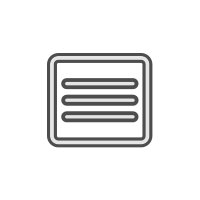
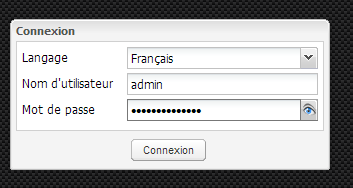








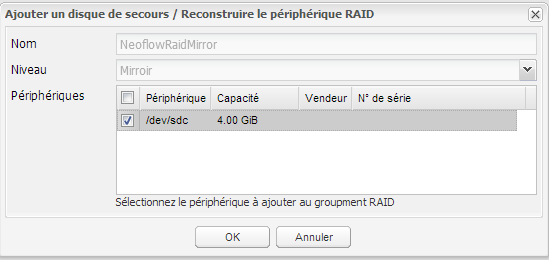





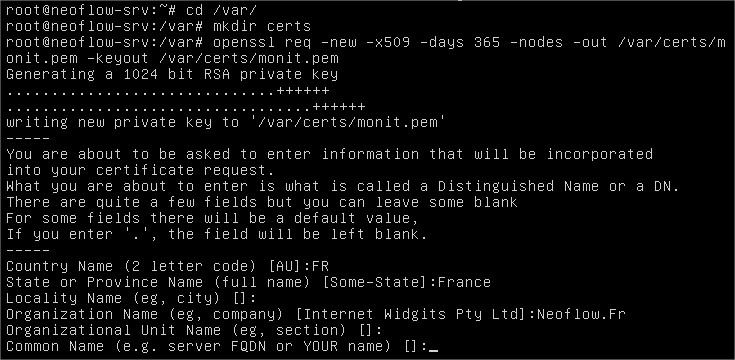
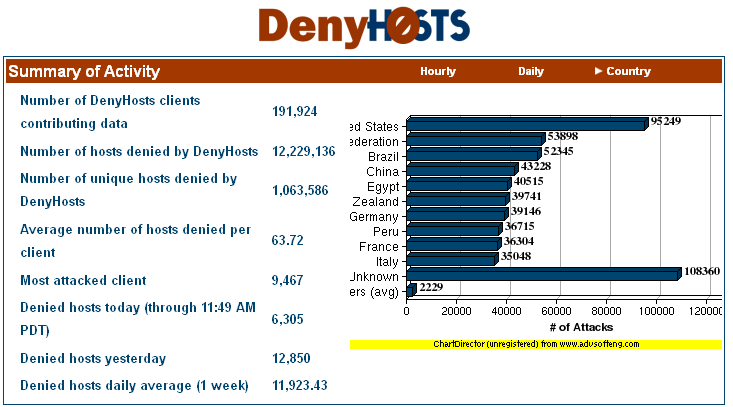


Salut ! Dans mes périphériques, ma clé usb (8Go) apparaît bien, néamoins dès que je veux créer un volume logique par exemple, ma clé n’apparaît pas … Une idée ? Merci
Bonjour Lilian,
Une fois la clé USB connectée, même si tu la vois, est-ce que tu as cliqué sur « Monter » dans OpenMediaVault ? Si besoin, je t’invite à créer un sujet dans notre forum (après inscription gratuite) pour que la communauté t’aide 🙂
Florian
Bonjour,
je suis en train de tester OMV sous VirtualBox avec 2 disques en raid (0 ou 1). Je souhaite ajouter un 3eme disque et monter le tout en raid 5.
Y a t il une manipulation particulière pour transformer un raid0/1 en raid 5 ?
Merci.
Bonjour, je découvre OMV et j’ai un souci avec la mise en place du raid. Mes disques sont bien visibles dans « stockage–> disques physiques » ou dans l’onglet « système de fichiers » mais n’apparaissent pas dans la boite de dialogue lors de la création du raid. Pouvez vous me dire ce que je ne fais pas ?
Merci d’avance
JF R
Salut,
Cela signifie que tes disques sont toujours en cours d’utilisation. Supprime tes dossiers partagés et tout ce qui est lié au disque en question.
Bonjour, je viens d’installer omv et j’ai le même problème. Comment l’avez vous solutionné ?
Merci d’avance
Rémi
bonjour,
merci pour tuto.
Dans la partie Gestion Raid, il est noté « clean, degraded » mais quand je veux le reconstruire, il n’y pas de disque à cocher dans la boite de dialogue..
de plus j’ai fait le test avec un disque deconnecté : ca marche avec un disque mais si je fais la meme chose en inversant les disque, mes vm sont innacessible..
Bonjour,
Je découvre OMV et je rencontre 2 problèmes que je n’arrive pas à solutionner.es 2 disques sont bien visible dans le « stockage de disque mais n’apparaissent ni dans « Système de Fichier » ni dans la boite de dialogue de la création du Raid.
Je suis débutant en Linux, je tourne un peut en rond et je comprend pas ce que j’ai pu rater.
Ma configuration, Raspberry Pi 2, OMV 2.2.1 Carte Mémoire 16GO, 2 DD 1T alimenter par Hub Autoalimenté.
J’aurais grand besoin de votre aide et vous en remercie par avance
Richard
Bonjour, Je découvre OMV et également Linux, j’ai 2 petits problèmes:
mes 2 disques 1To sont bien vu dans disques physiques mais aucun disque n’apparait dans la boite de dialogue système de fichiers et dans la boite de dialogue de création du Raid. Je tourne un peu en rond et je ne vois pas d’où cela vient.
Ma config
Raspberry pi 2 carte memoire 16 go 2 disques dur externe 1To alimenté par hub USB.
Si vous pouviez me donner un debut d’explication je vous en serais reconnaissant. Merci d’avance
Richard
Hello,
Merci pour ce petit tuto bien clair !
J’ai cependant une petite question : Actuellement j’ai OMV qui est installé sur un SSD et mes données sont sur un DD de 3To. Je compte acheter un nouveau DD de 3To pour faire du RAID Mirroir. Est-ce qu’il faut que je sauvegarde toutes mes données sur le DD avant de monter le RAID ? Ou bien c’est possible de les laisser dessus et ùonter le RAID en même temps ?
Merci d’avance
Hello, je pense que ta présentation du RAID 10 est erronée : le RAID 10 est une agrégation de disques en mirroir, comme le décrit Wikipedia https://fr.wikipedia.org/wiki/RAID_(informatique)#RAID_10_.28ou_RAID_1.2B0.29
L’intérêt du RAID 10 est le suivant : si un disque crash, il reste trois disques contenant les données. Le travail de reconstruction fait intervenir un seul disque. Il est peu probable de perdre les deux disques d’une même branche. Bien sécurisé.
Le RAID 01 est un miroir de deux agrégations de disques, un crash disque fait perdre une branche complète. Le travail de reconstruction fait intervenir les deux disques de la branche survivante. Relativement dangereux selon wikipedia, en revanche le mirroring est rapide du fait de la structure des grappes https://fr.wikipedia.org/wiki/RAID_(informatique)#le_RAID_01_.28ou_RAID_0.2B1.29
J’ai eu un problème après mon installation et j’ai du reinstaller entièrement OMV. cependant, mes disques raids ne sont plus présents. Comment peut-on récupérer le système sous OMV ?
Merci d’avance
Salut meme question que ci dessus!
c’est un raid 1?
Comment recuperer les donnees?
merci d’avance
Bonjour. Je cherche a reutilser un boitier Mini pc qui ne prend que deux disques (format NAS). Je vois les tutos pour installer OMV en mirroring pas de soucis mais j’aimerai utiliser uniquement 2 disques. Sans avoir un disque de plus juste pour OMV. Et comme sur le Synology juste remplacer le disque manquant pour retrouver l’ensemble.
Comment partitionner les disques dans ce cas . Pour le test j’ai deux disque de 250 GO. Le but etant que ca boot et qu’en cas de crash (juste de remplacer le mauvais disque).
Bonjour, je découvre OMV et j’ai un souci avec la mise en place du raid. Mes disques sont bien visibles dans « stockage–> disques physiques » ou dans l’onglet « système de fichiers » mais n’apparaissent pas dans la boite de dialogue lors de la création du raid. Pouvez vous me dire ce que je ne fais pas ?
Merci d’avance
bonjour,
j’ai enfin resolu le soucis chez moi:
demarrer le pc avec un clé bootable linux, gestion de disque : formater le disque MAIS sans partition!
redemarrer open mediavault sans les disques
verifier que les disques ne sont plus référencés (point de montage, partage etc)
redemarrer avec les disques branchés et ils sont la 🙂